Oracle 11g有基本安装和高级安装两种方式。两种方式对硬件要求也不相同,oracle11g软件非常大,对硬件要求很高。目前只是讲述在windows环境下的安装,Linux环境下安装以后会讲,下表给出了安装Oracle11g所需的硬件配置。
| 系统要求 | 说明 |
| CPU | 最低主频550MHZ以上 |
| 内存 | 1GB以上 |
| 虚拟内存 | 物理内存的2倍 |
| 磁盘空间 | 基本安装需4.55G,高级安装需4.92G |
一、Windows环境下安装
1、Oracle版本
分为企业版、标准版和个人版
企业版:面向企业级应用,应用于对安全性要求较高并且任务至上的联机事务处理和数据仓库环境。
标准版:使用于工作组或部门级别的应用,也适用中小企业。提供核心的关系数据管理服务和选项。
个人版:只提供基本的数据库管理服务,适用于单用户开发环境,对系统配置要求不高,面向开发技术人员。
2.Oracle安装
大家可以根据自己的操作系统是多少位(32位或64位)的,到官网下载相应的安装程序。Oracle11g大致安装步骤如下所述。
步骤1:下载并解压
Oracle的安装程序分成2个文件,下载后将2个文件解压到同一目录即可
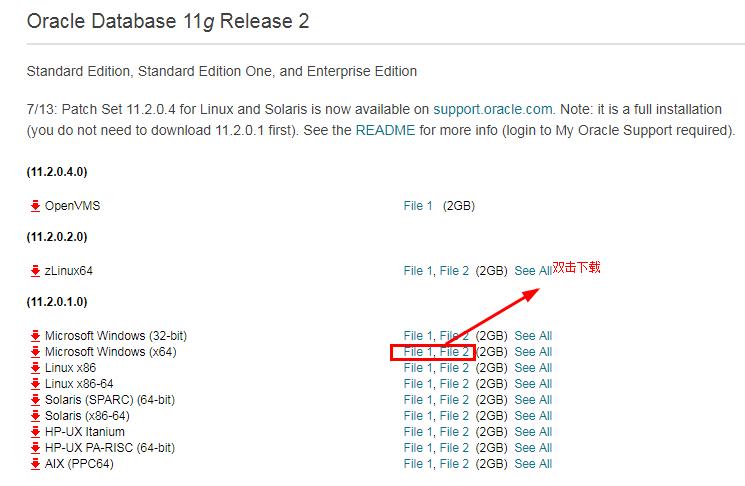
下载完成后,将2个压缩文件一起选中,鼠标右键—>解压文件,如下图所示。两个压缩文件解压到同一目录下。
需要注意的是,路径名称中最好不要出现中文、空格等不规则字符。(由于小编是在本地解压后再拷贝到服务器上,所以本地路径无所谓,只要服务器上的路径负荷这个规则就行。)
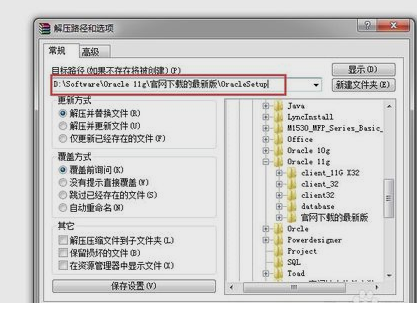
步骤2:打开相应的解压路径,找到安装文件“setup.exe”,双击进行安装,如下图所示:
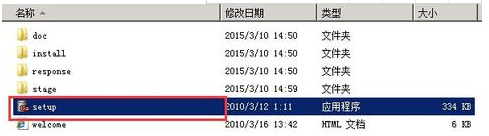
步骤3:开始安装后,首先出现如图2.2所示的“配置安全更新”窗口,取消勾选“我希望通过My Oracle Support接收安全更新”,在“电子邮件”栏中填写邮件地址(登录甲骨文官网时注册的),单击“下一步”按钮。
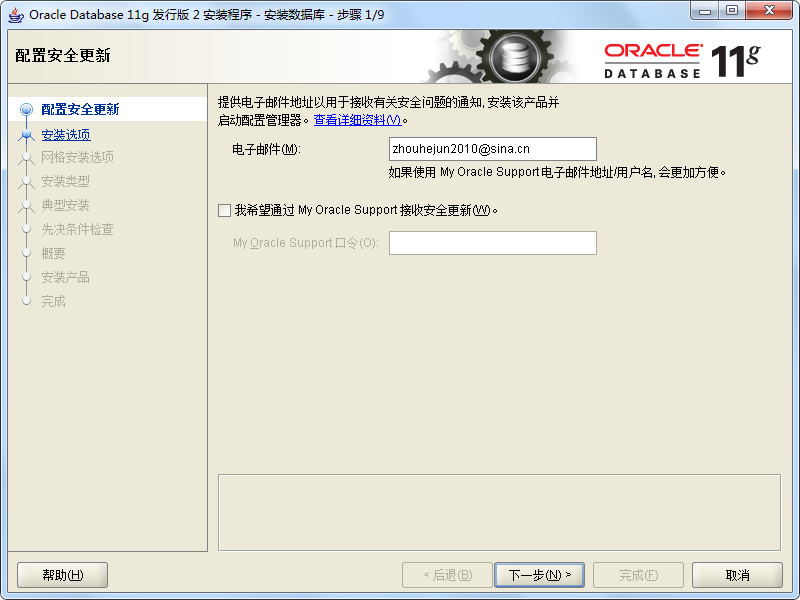
步骤4:在“选择安装选项”窗口中选择“创建和配置数据库”,如图2.3所示,单击“下一步”按钮。
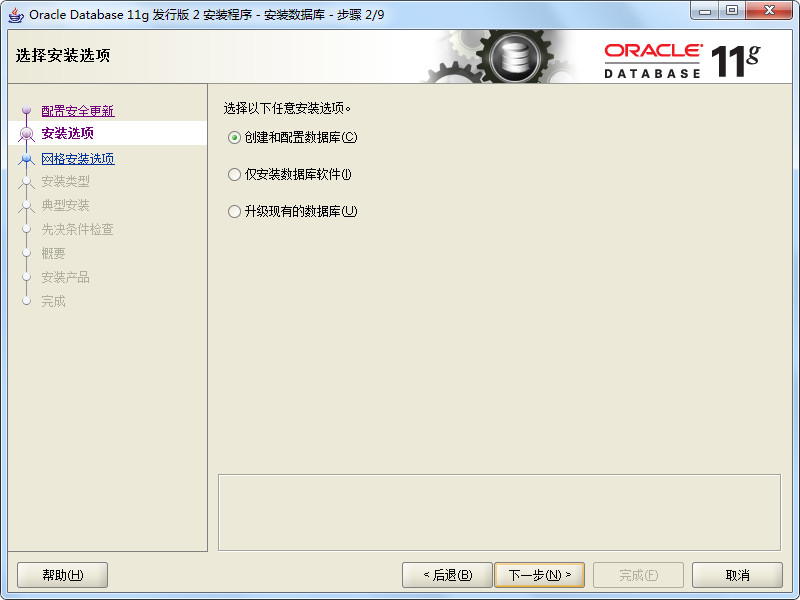
步骤5:在“系统类”窗口中根据介绍选择软件安装的类型,如下图所示。
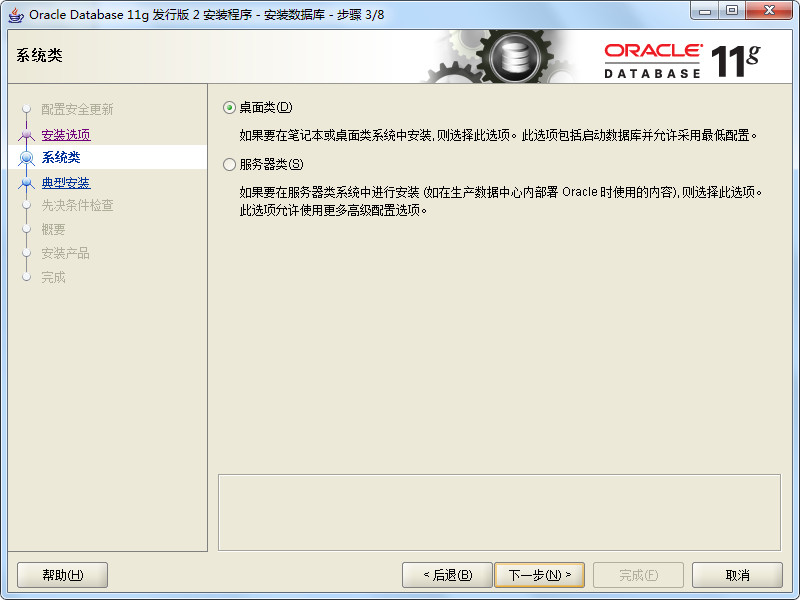
步骤6:在“典型安装配置”窗口中,选择Oracle的基目录、软件安装路径和数据库文件的存放路径,并选择要安装的数据库版本和字符集(一般都采取默认选项,但须记下以便日后使用),如图所示。
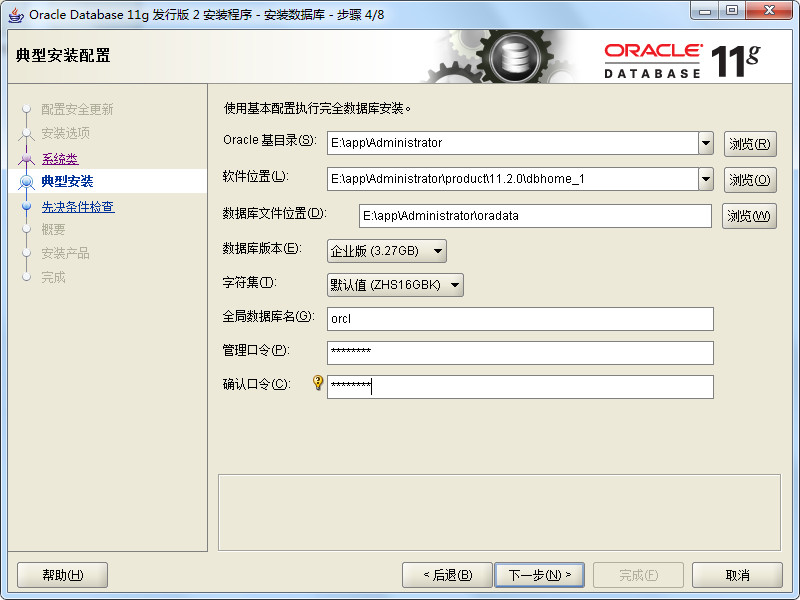
步骤7:若上一步检查没有问题,就会生成安装设置概要信息,如图2所示,可保存这些信息到本地,方便以后查阅,点击完成,开始安装产品。
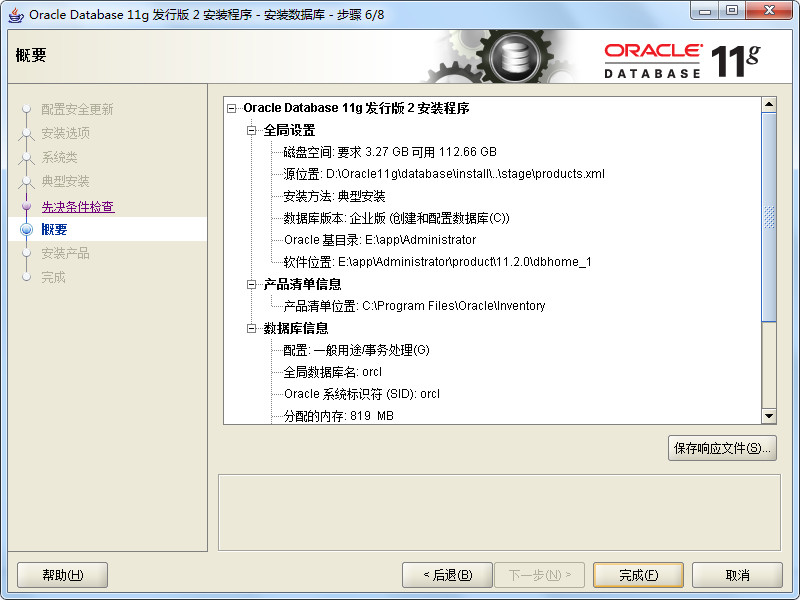
步骤8:安装完成后,会弹出如图所示的对话框,设置账户口令,点击确定。
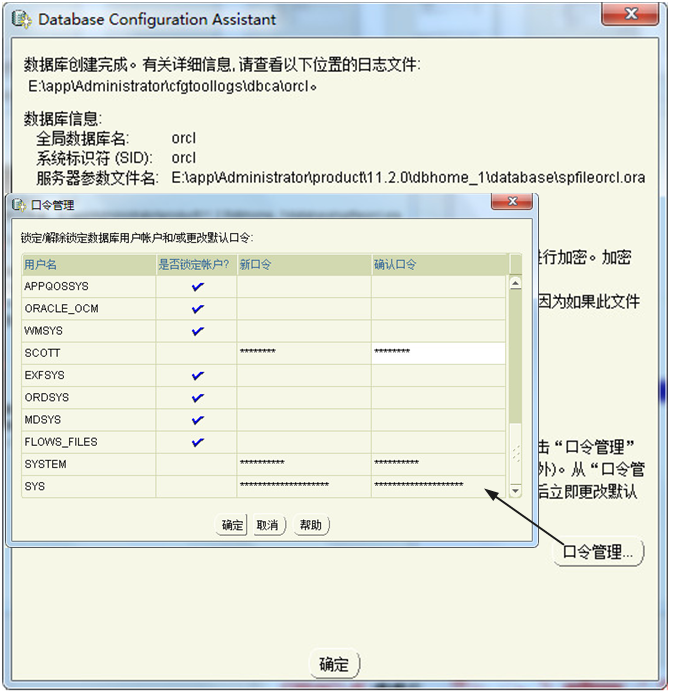
步骤9:若安装成功,会出现如图所示的界面,单击“关闭”按钮即可。
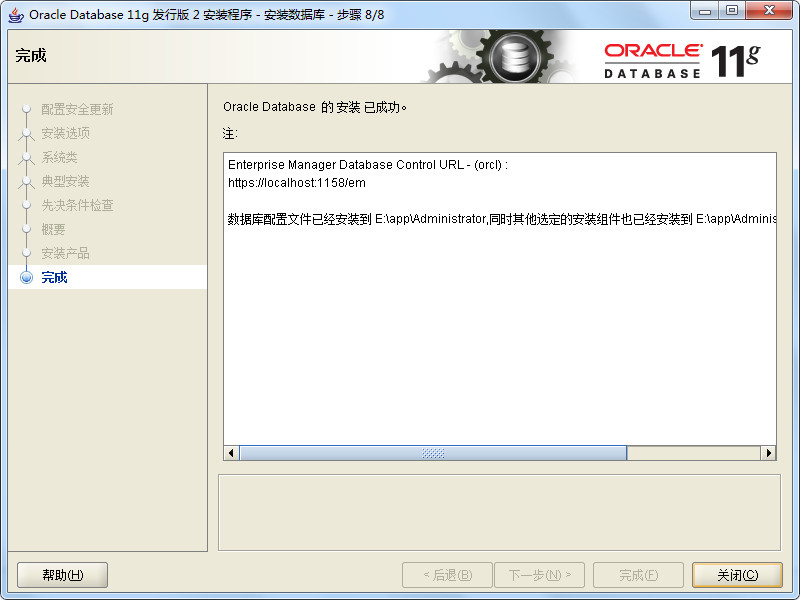
至此,oracle数据库安装完成。